無劣化でWMAをMP4に変換する方法
- ホーム
- サポート
- 動画キャプチャ・編集
- 無劣化でWMAをMP4に変換する方法
概要
無劣化でWMAをMP4に変換するには、プロの変換ソフトが必要です。この記事は、無劣化でWMAをMP4に変換する方法を紹介します。
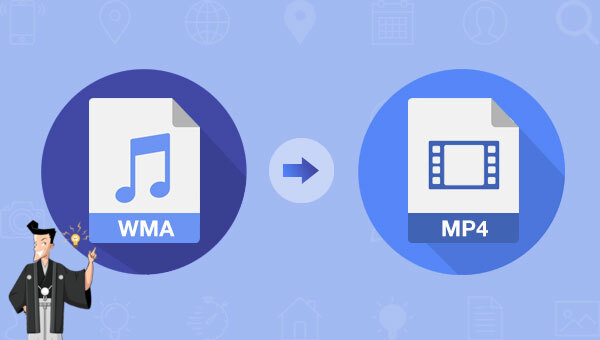
注意:ストリーミング配信方式では、ユーザーはビデオ全体がダウンロードされるのを待ってから視聴する必要はなく、数秒または数十秒の読み込み後に動画を再生できます。
次にWMAをMP4に変換する方法を紹介します。
なお、動画カット、動画結合、回転、エフェクトの追加、字幕の追加、元音声の削除、音楽の追加など複数の動画編集機能があります。MXF,AVI,MKV,MP4,MOV,M2TS,M4V,AAC,AC3等ほとんどの動画形式を対応します。各形式の間の変換も対応します。

使いやすい初心者でも楽に使えます。
無料無料体験することができます。
日本語対応インターフェースは日本語化されている。
豊かな機能動画キャプチャ、動画カット、動画結合、透かし追加、音楽追加、字幕追加など、さまざまな機能が搭載。
強力MP4 、flv 、MOV 、 AVI 、 WMVなど各形式動画に対応。Windows 10 、8.1、8、7、Vista、XP等環境対応。
無料無料体験することができます。
豊かな機能動画キャプチャ、動画カット、結合、透かし追加、音楽追...
強力MP4 、flv 、MOV 、 AVI 、 WMVなど各形...

② 「ファイルを追加」ボタンをクリックし、変換させたい動画ファイルを選択します。

③ 「出力形式」でMP4などの形式を選択します。「出力先」を指定します。「開始」ボタンをクリックして、保存し始めます。

以上は形式変換機能で直接WMAをMP4に変換する方法です。MP4動画には画面がありません。元のオーディオコンテンツしかありません。動画も欲しい場合、WMAをMP4動画に追加する方法もあります。

② 「ファイルを追加」ボタンをクリックし、動画ファイルを選択します。

③「音楽」をクリックし、音楽を追加したりすることができます。
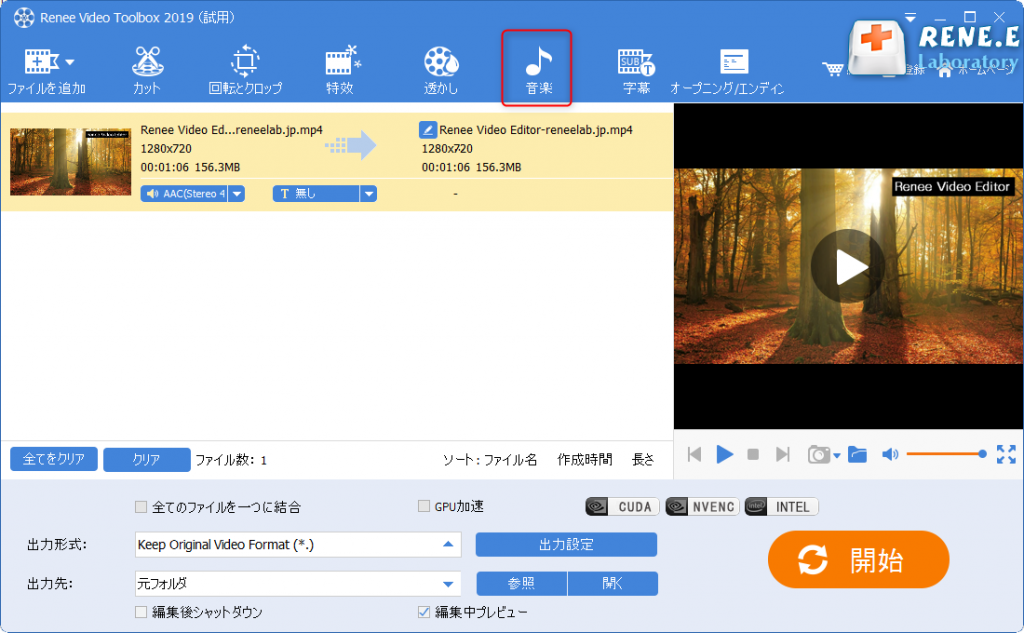
④ ビデオにオーディオを追加ボタンをクリックし、WMAファイルを追加します。
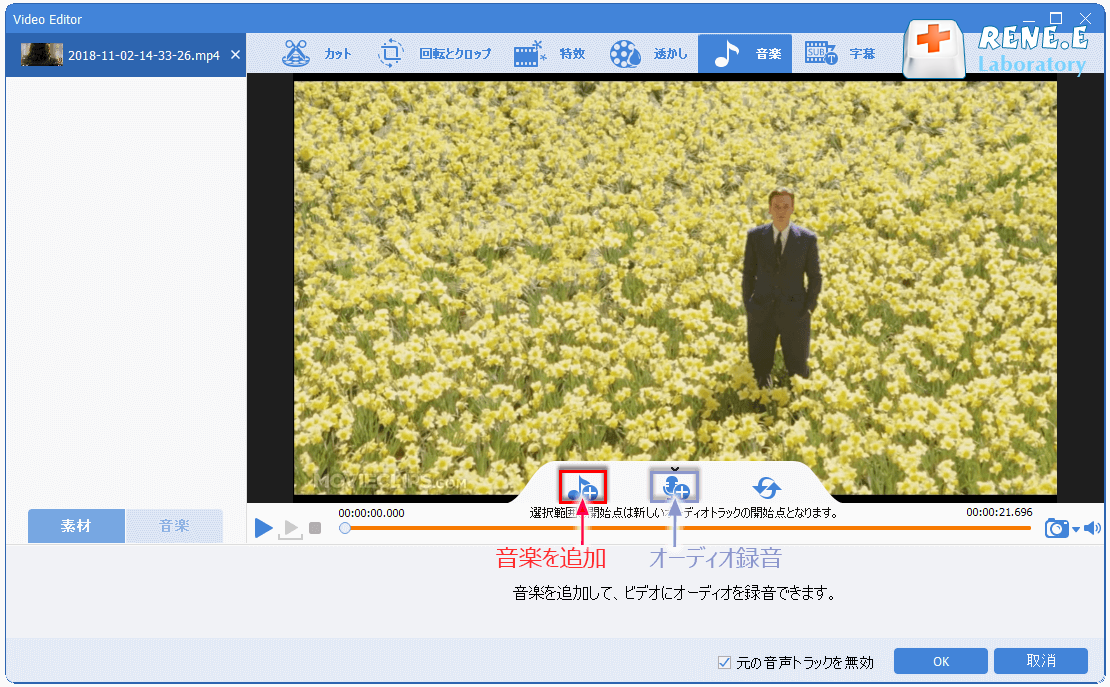
WMA音楽ファイルを追加後、音楽をカットしたり、音量調整したり、フェードイン、フェードアウトエフェクトを設定したりできます。
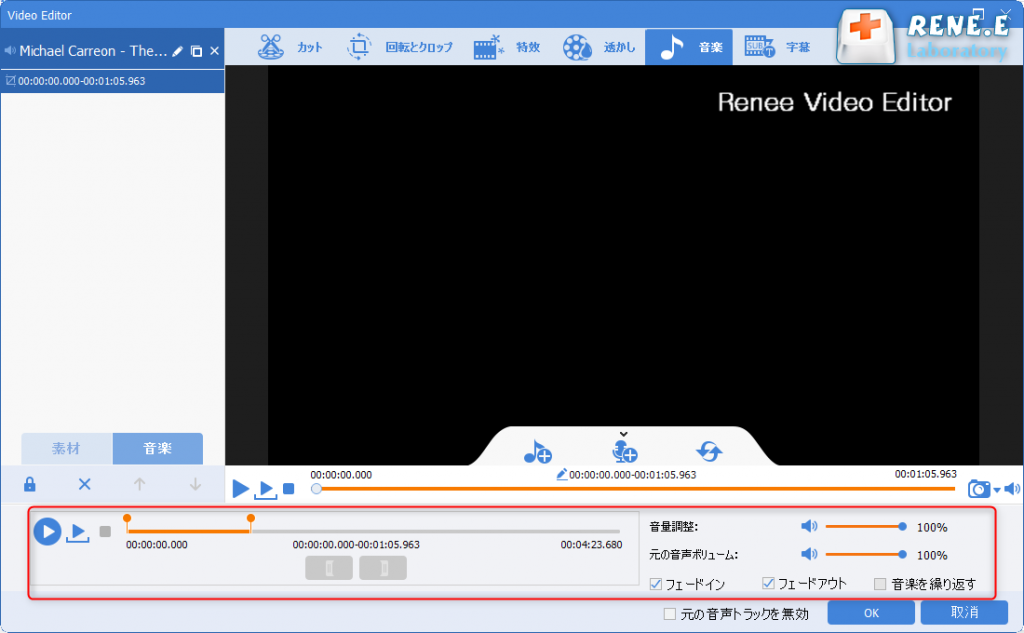
⑤「出力形式」でMP4の形式を選択します。「出力先」を指定します。「開始」ボタンをクリックして、保存し始めます。

関連記事 :
【Windows・Mac】マウスカーソルの動きを記録する方法
2022-06-14
Ayu : ソフトウェア操作動画マニュアルやオンライン教育動画を録画する場合は、マウスカーソルの動きを録画することで、操作手順や内容がわかり...
2022-06-14
Yuki : Youtube動画が長い場合、必要な部分だけを見たい、毎回途中から再生するようにしたい場合、どうしたらいいでしょうか?この記事は...
2022-07-20
Satoshi : iPhoneでゲーム画面を録画したり、ライブ放送を録画したりするとき、どのように操作しますか?この記事は、iPhone画面を録画...
2022-06-14
Imori : Windows7でPC画面を録画する方法をご存知ですか?この記事は、Windows7のPC画面録画方法を3つ紹介します。
何かご不明な点がございますか?




